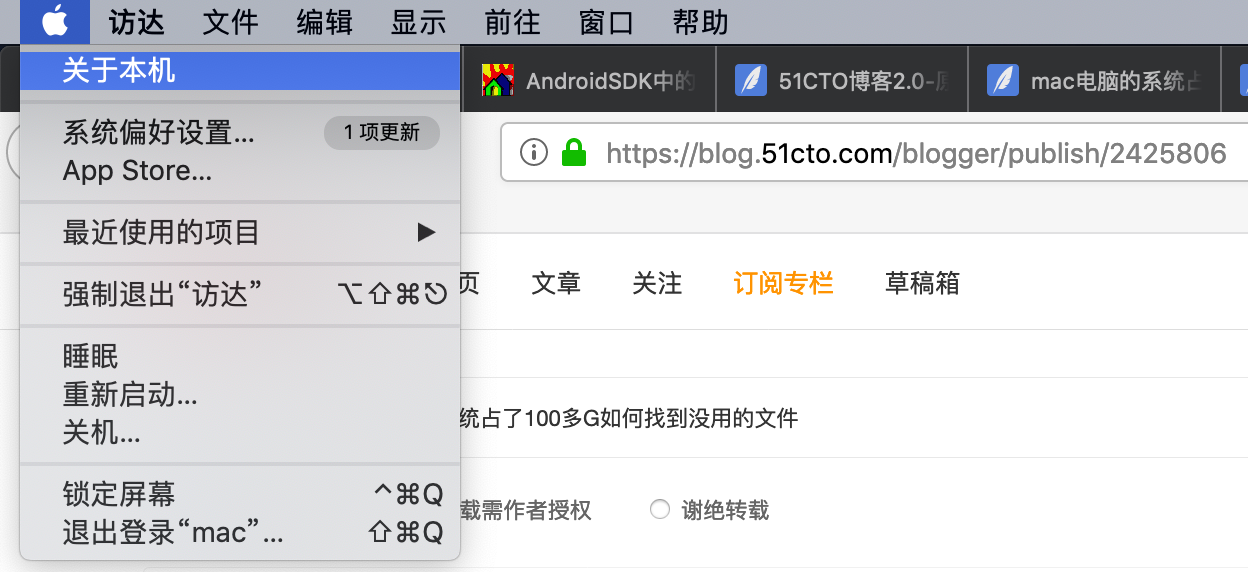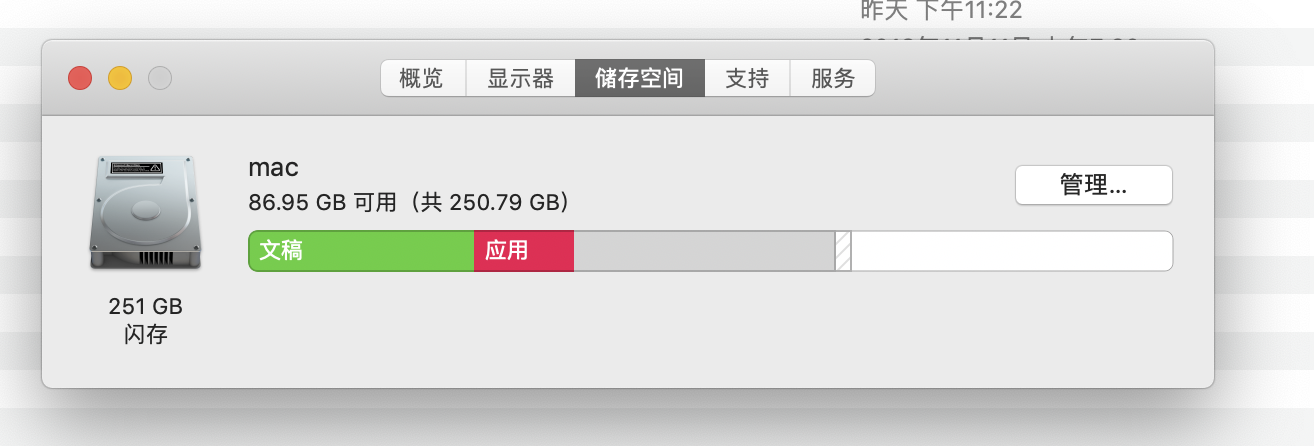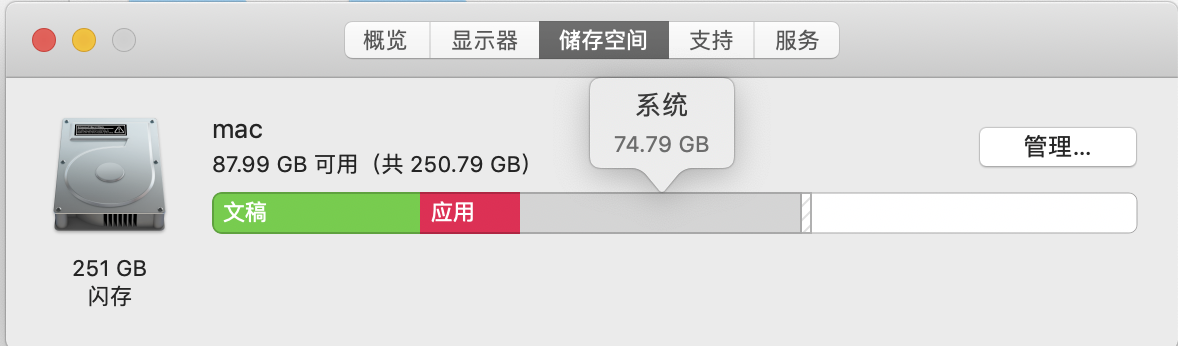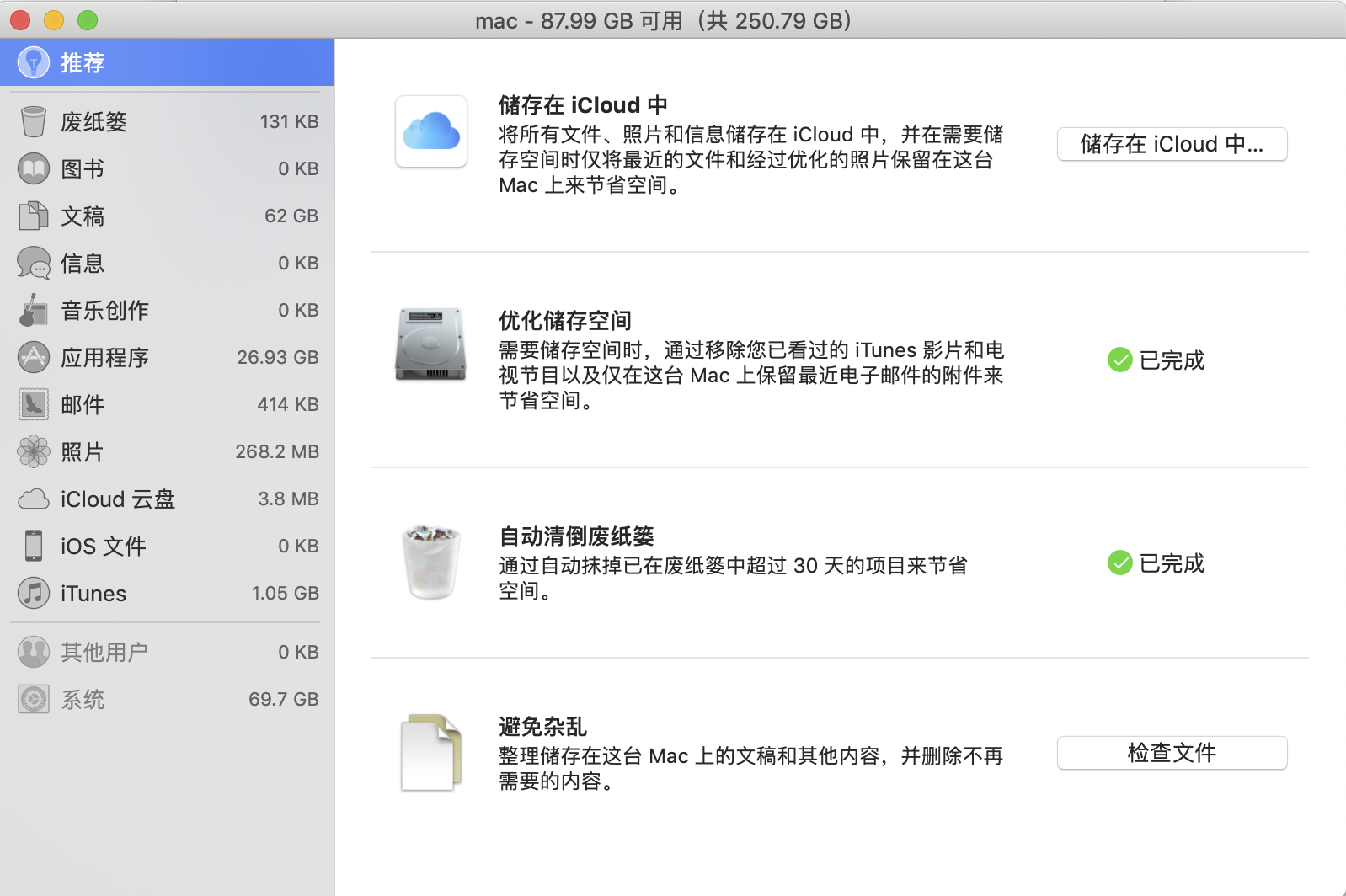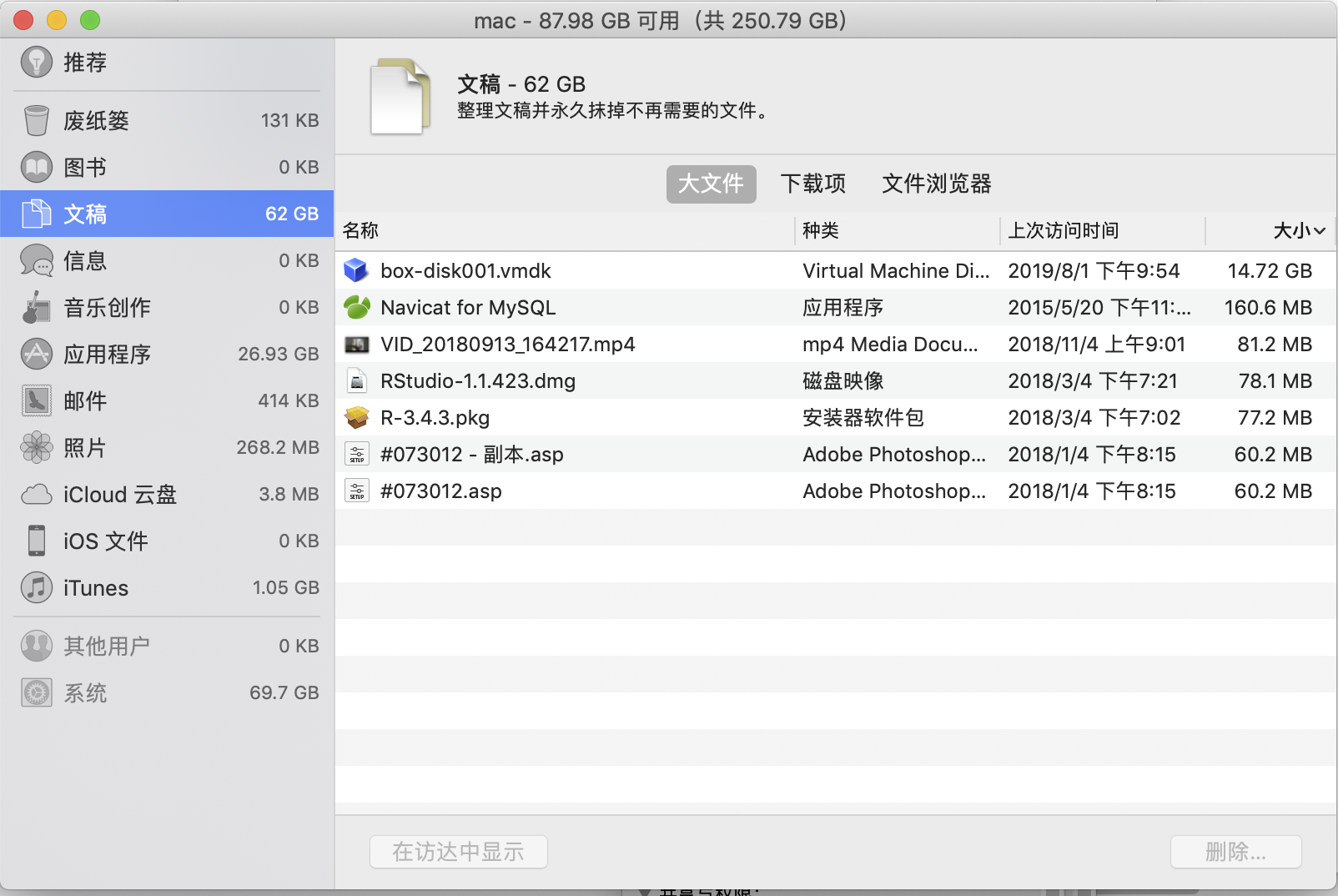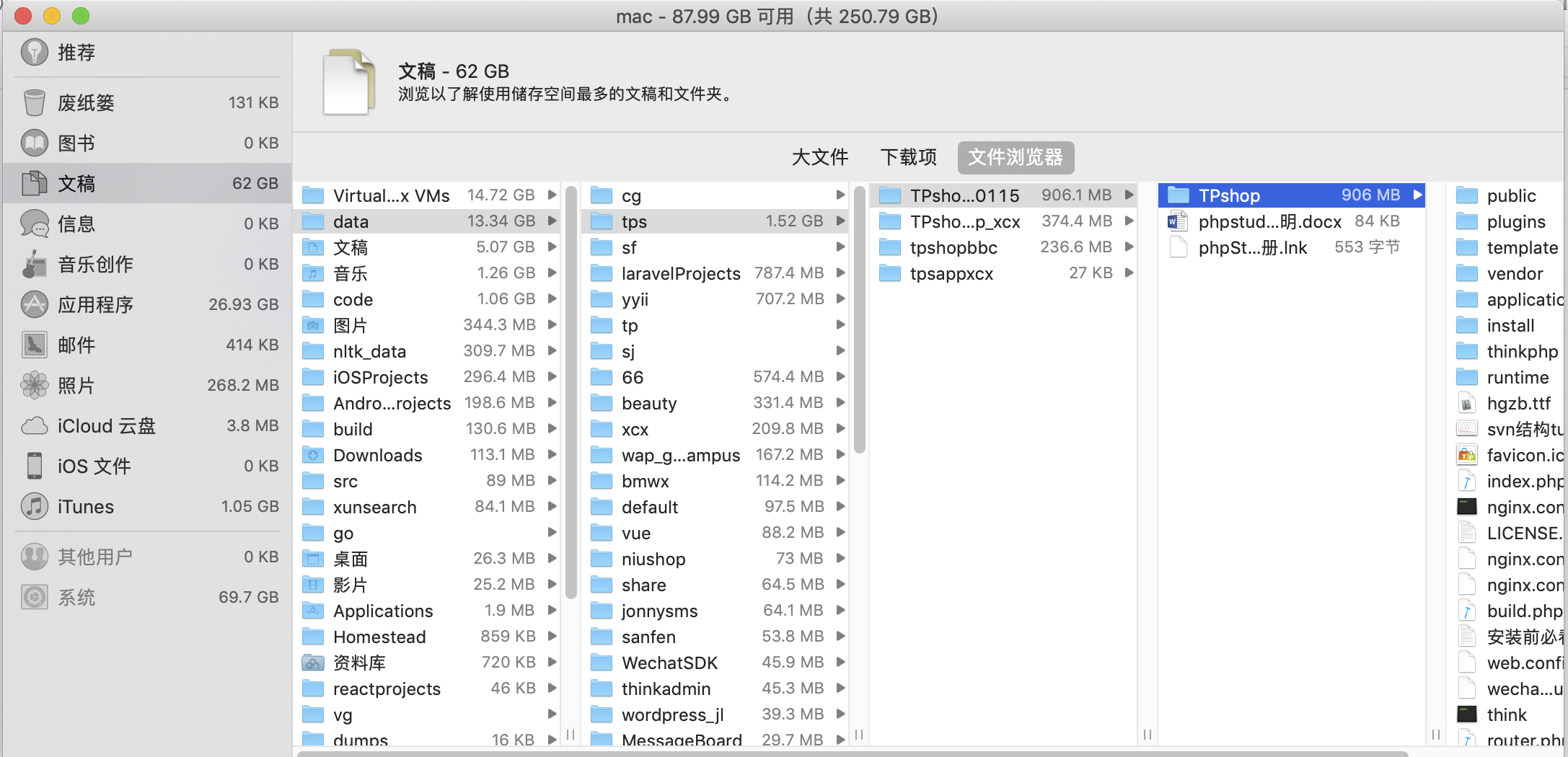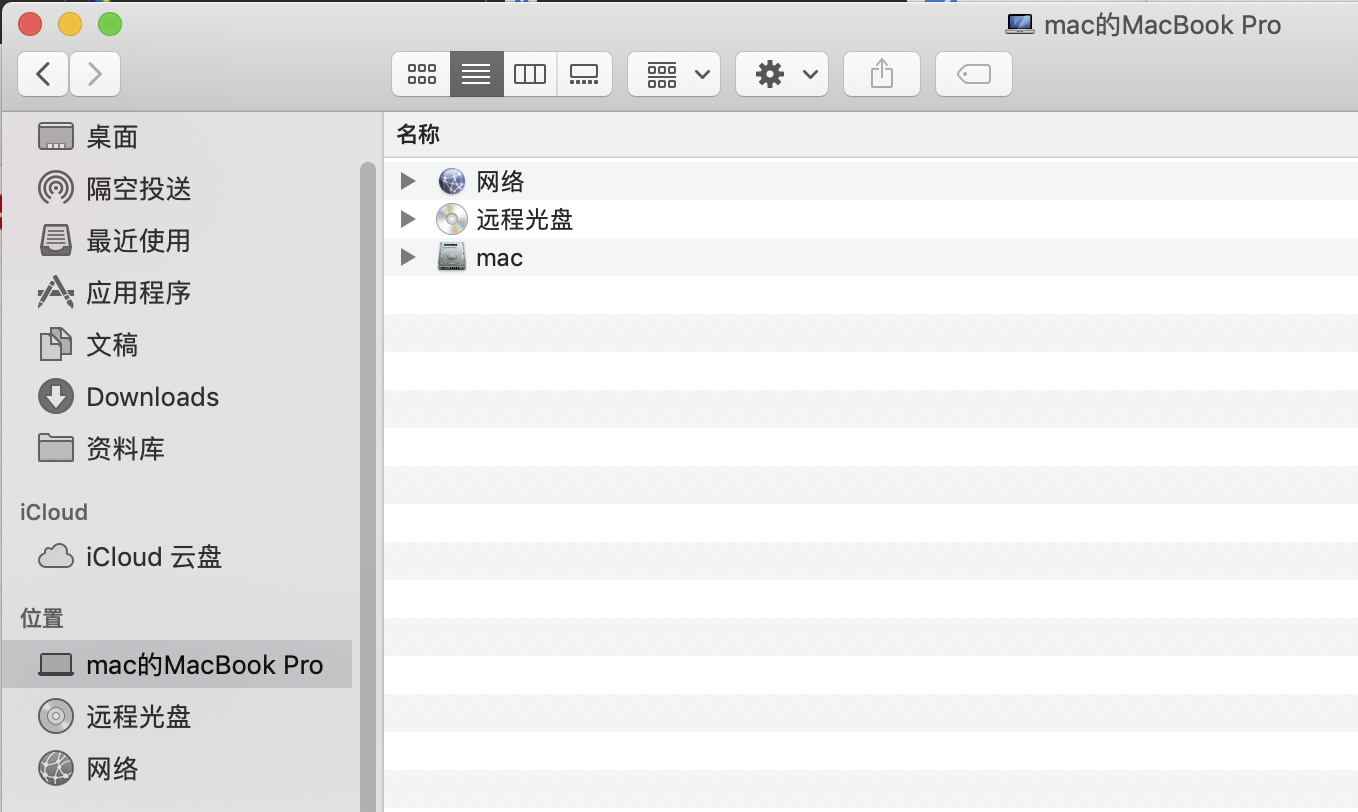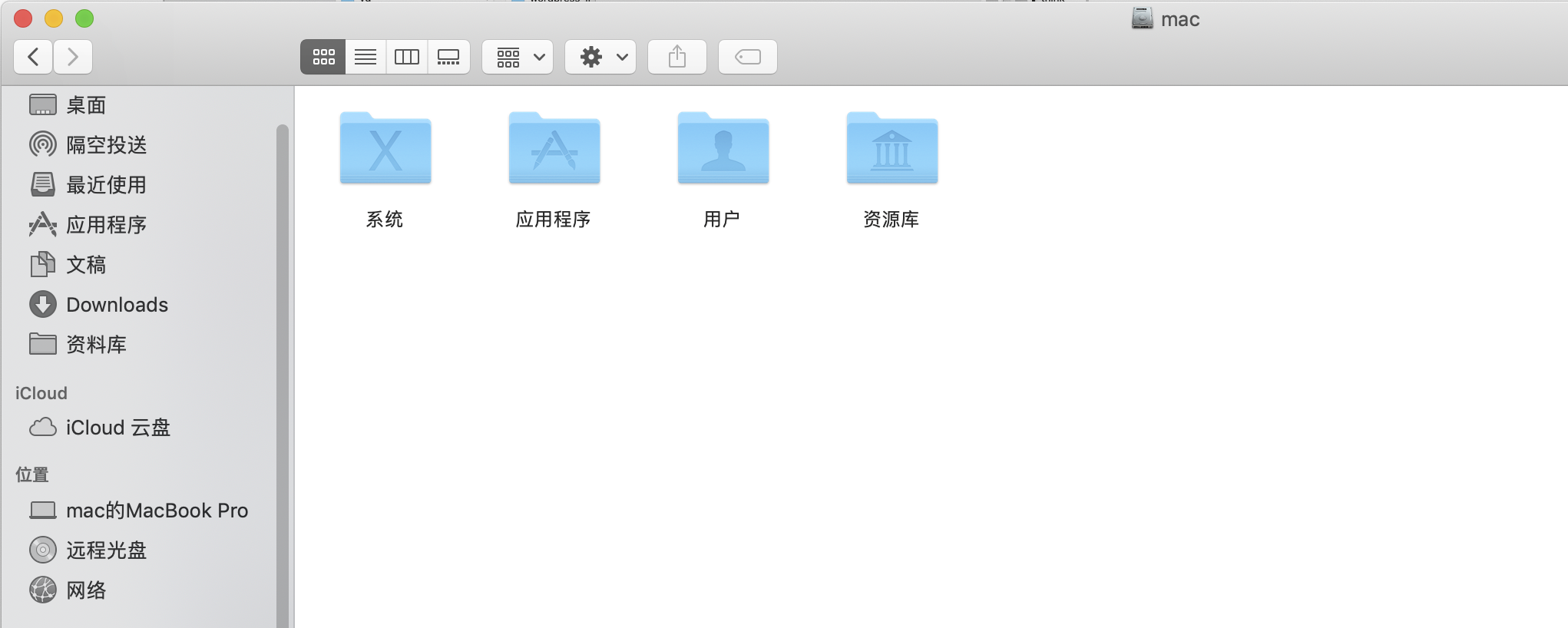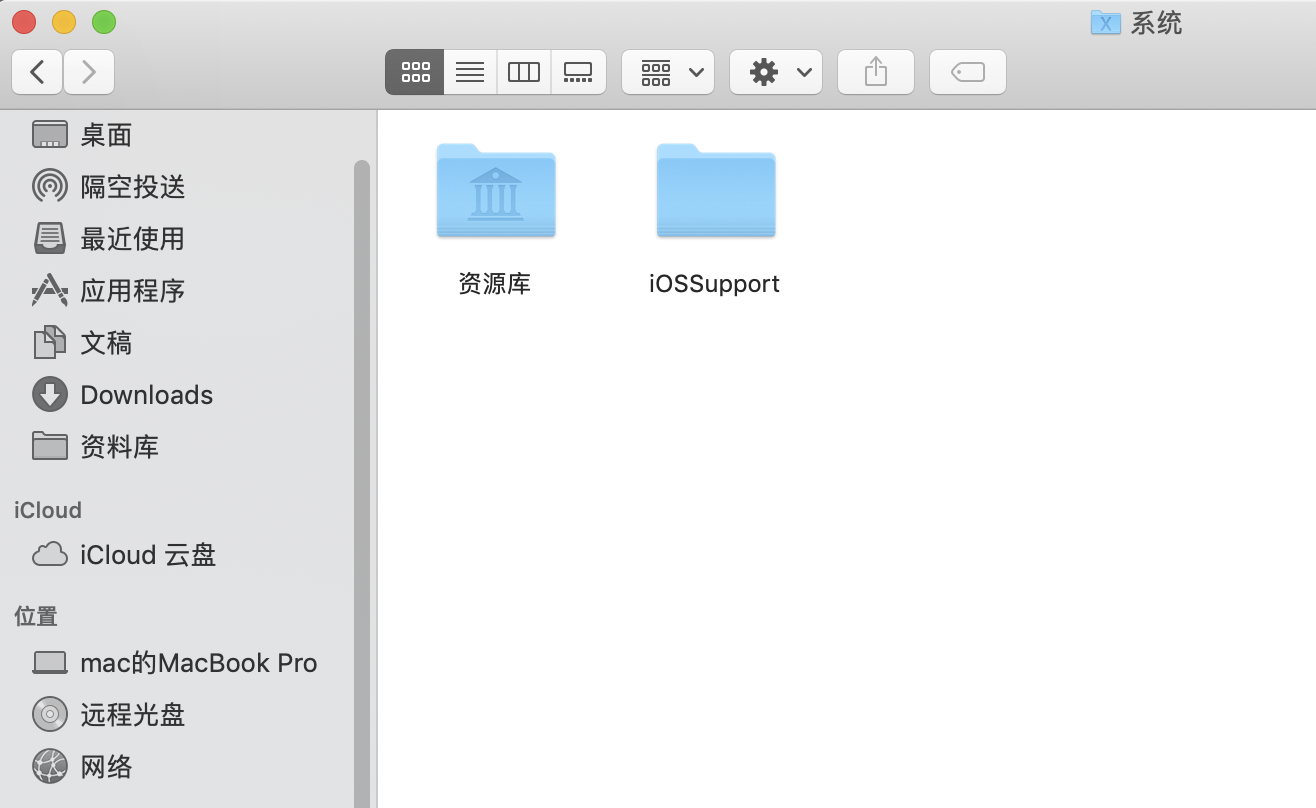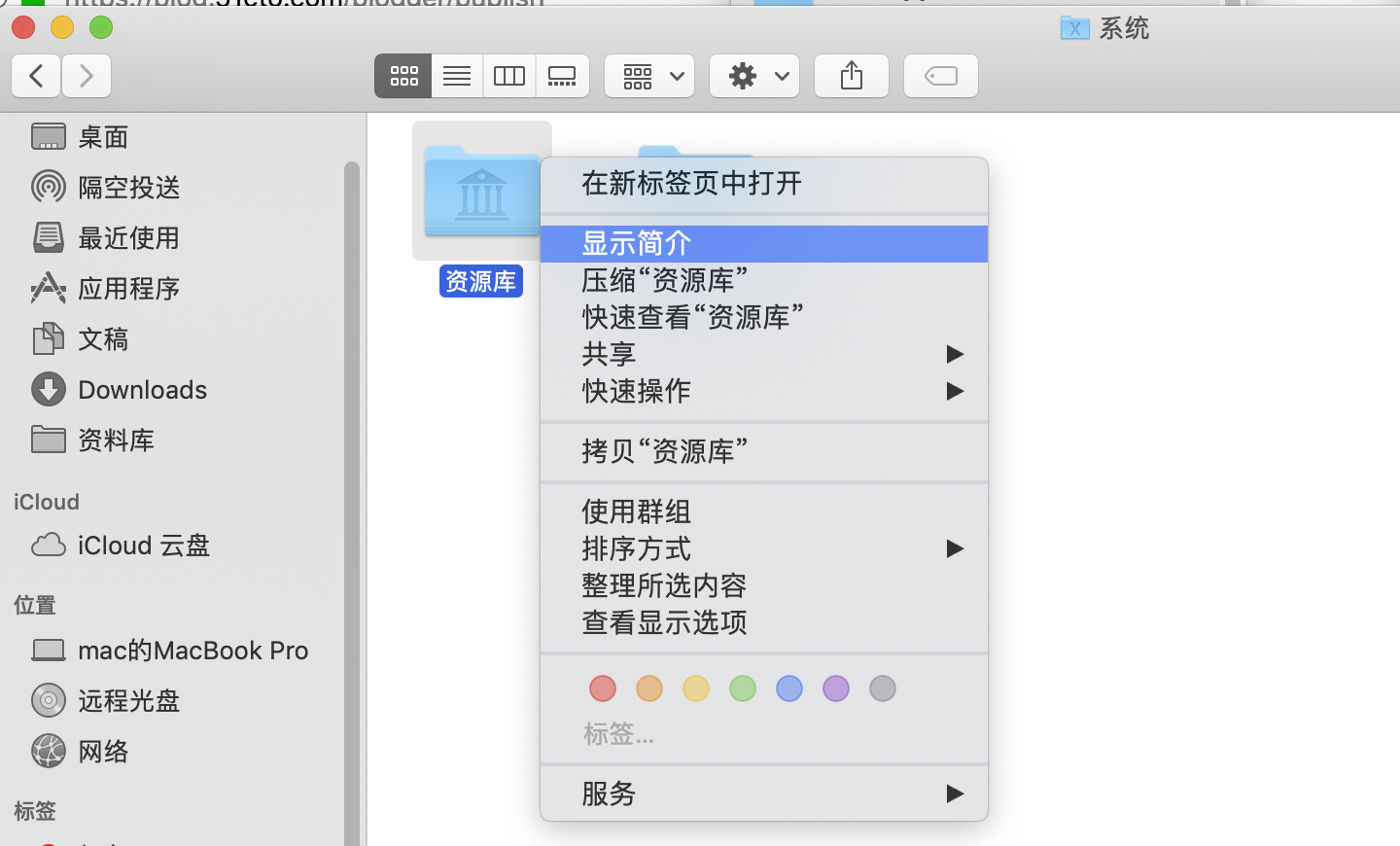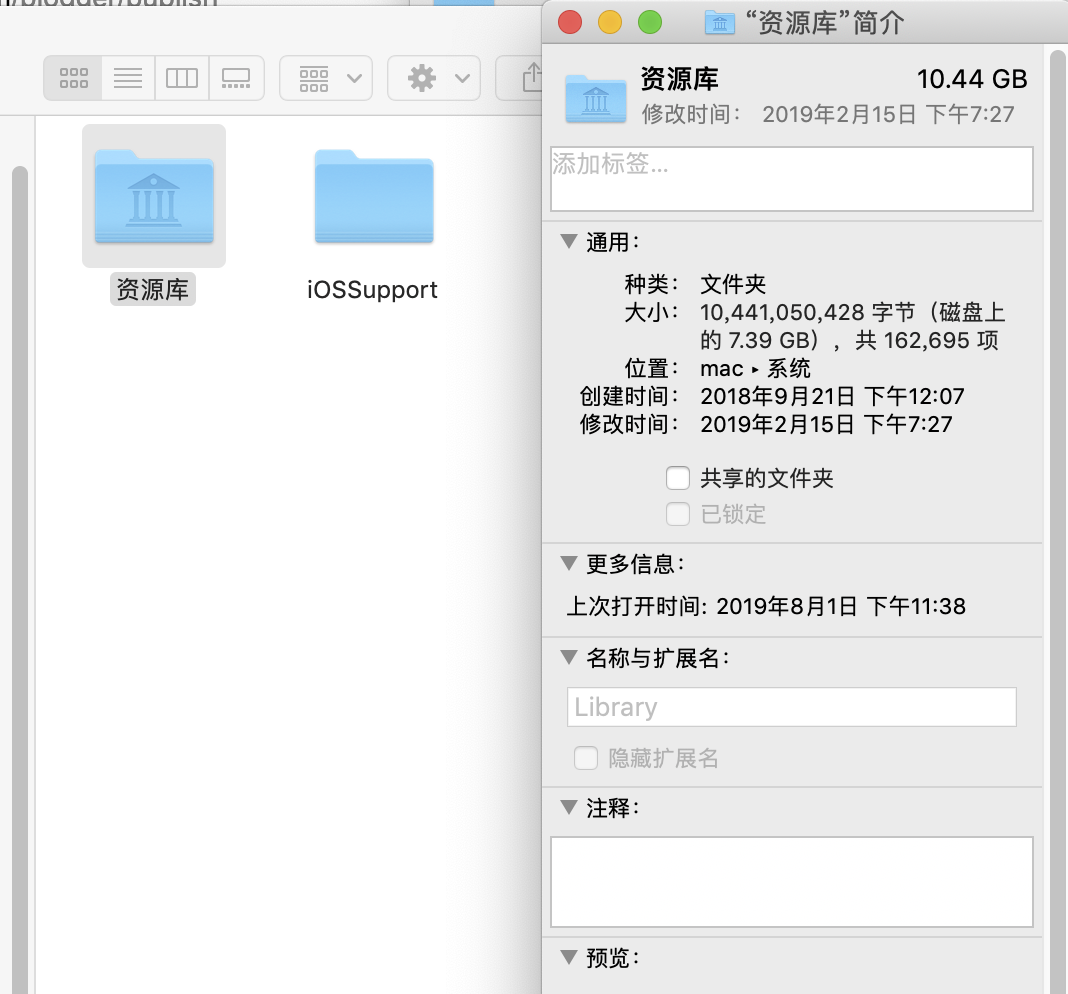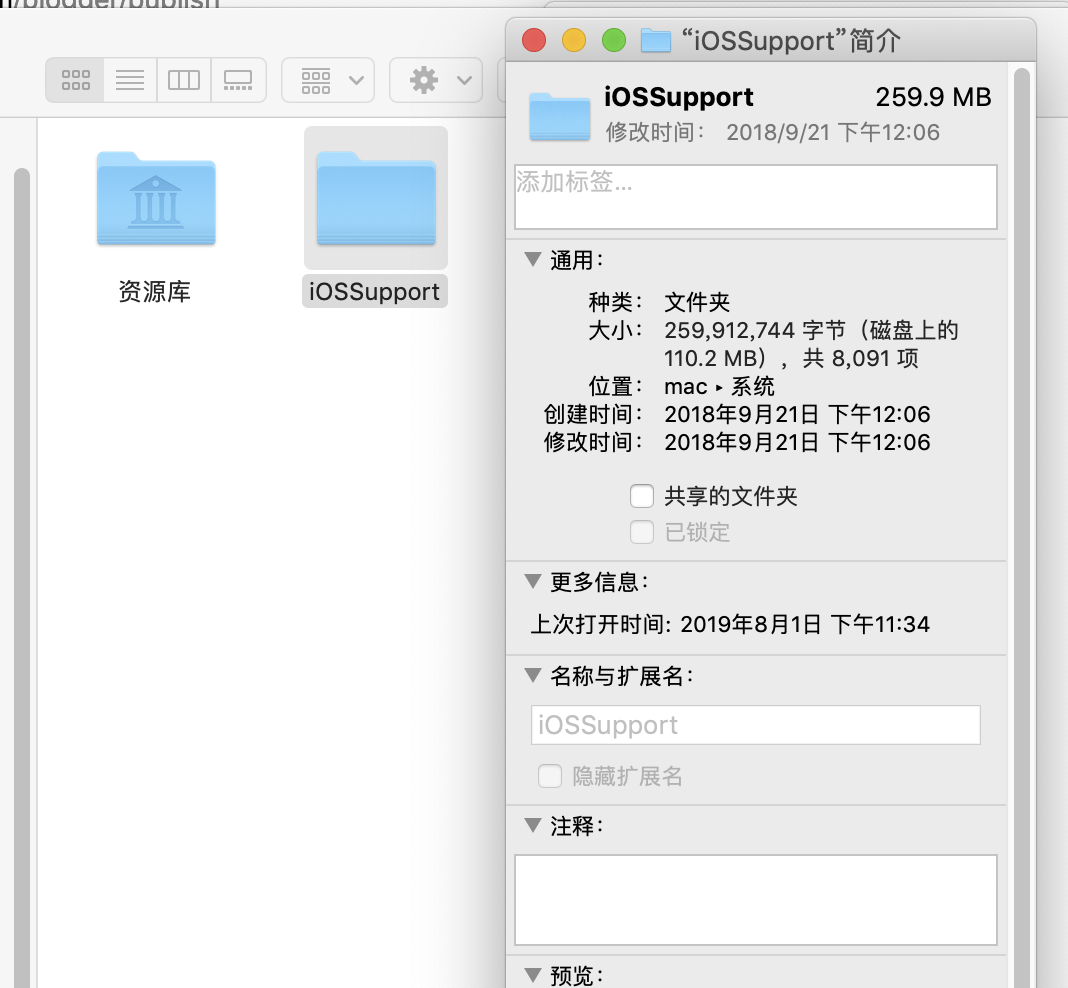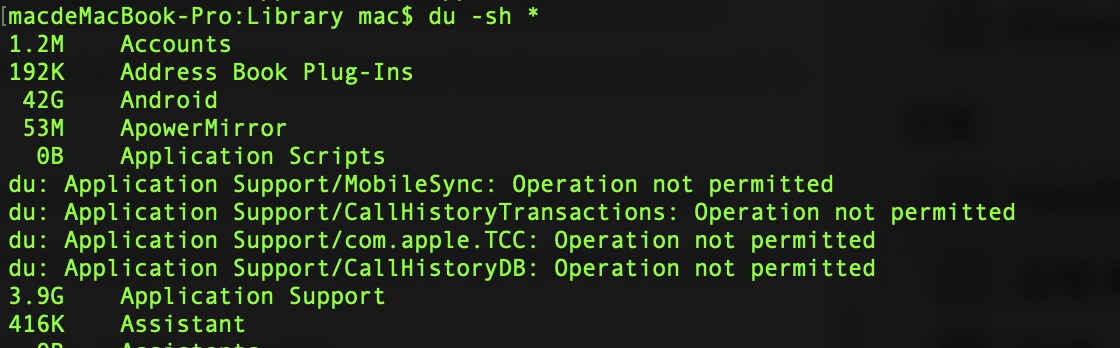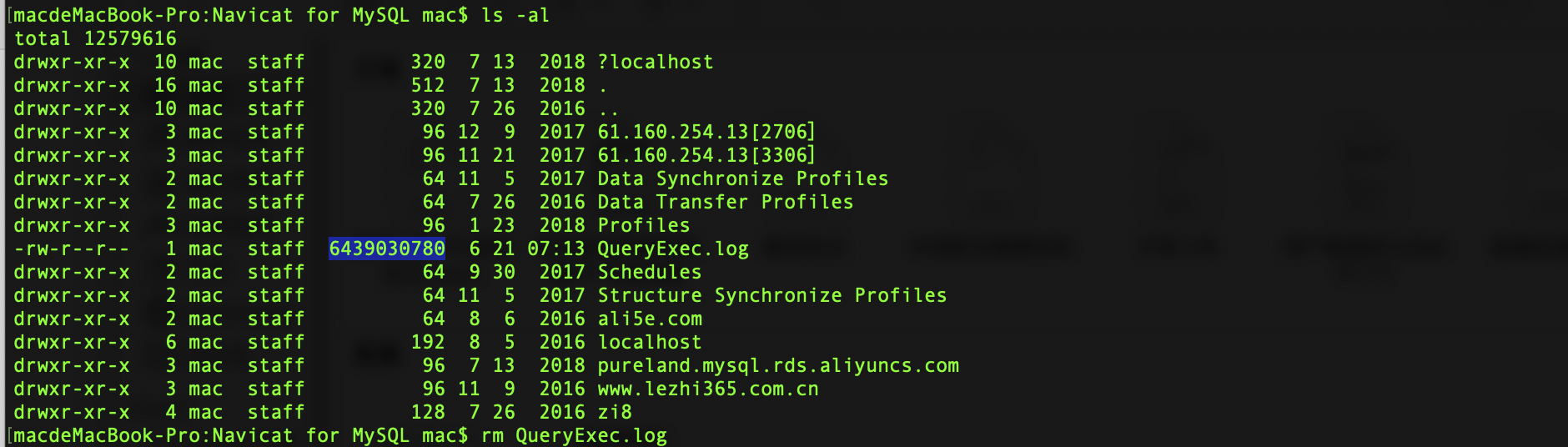說明:文章中圖示系統佔69G是我清理之後的截圖。開始系統佔了134G,可用只有2G,不時收到提醒。現在的結果是,可用達到87G.
方法如下:
1.查看mac蘋果圖標,點 【關於本機】
2.點【儲存空間】
當你把鼠標停在 條條上,會出現每一項佔的空間大小。
3.查看空間。再點 【管理】
4.系統佔了74.79G
5.再點【檢查文件】
6.再點【文件瀏覽器】
7.,能看到每個目錄大小。
左邊有一個系統,顯示佔了69.7G.但是不能打開。
8.系統是哪些目錄呢?
點Finder,左邊,位置下的 電腦圖標。進入mac 磁盤。
9.看到【系統】
點開【系統】目錄
10.右鍵點【顯示簡介】查看每個目錄所佔大小和名字。
11.這樣查看出來的大小總和,比前面的總和少。說明有一部分沒計算。
12.回到終端。輸入命令。
因爲通過右鍵【查看簡介】,知道了 【資源庫】,叫做 Library
cd ~/Library
用命令 du -sh *
可以列出 每個目錄大小。
- 你看我上面的Android目錄佔了42G.
再一層層找下去。看看這些文件是做什麼的,有沒有必要留。
最後找到,/Users/mac/Library/Android/sdk/system-images 佔了36G。
google一下,這是模擬器用的,可以留一個,或不留。我就留了一個2G的。
這裏騰出34G.
這是用命令的方法。
上面,用查看 【關於本機】,當你找到佔空間大的目錄。也可以回到終端,用命令再找。
最後,我在Mysql目錄下,又找出6G. 是日誌文件。.log結尾的。
雖然網上文章列表許多目錄,但每個人的實際情況會不同。所以還是要自己去找。
如果就這個問題看不明白,可以加QQ羣:PHP技術問答羣。我們將盡力爲你解答。